Med hur stor data kan vara idag, hårddiskarkan fyllas snabbt. Av den anledningen är det en bra idé att installera ett verktyg som låter dig analysera hårddiskanvändningen för att hjälpa dig hålla reda på stora filer och ta bort dem vid behov.
SPOILER VARNING: Rulla nedåt och titta på videodelen i slutet av den här artikeln.
Installera Qdirstat
På Linux, en av de bästa hårddiskanalysernaverktyg som användare kan installera är Qdirstat. Den är Qt-baserad, öppen källkod och gör ett enastående jobb med att snabbt bestämma platsen för stora filer och mappar på din Linux-dator.
Ubuntu
sudo apt install qdirstat
Debian
sudo apt-get install qdirstat
Arch Linux
Fans av Arch kan installera Qdirstat genom AUR om de vill använda det, eftersom utvecklarna inte officiellt stöder det.
För att installera Qdirstat på Arch Linux, öppna upp enterminalfönster och använd Pacman-verktyget för att installera både Git och Base-devel. Dessa två paket är kritiska, och att bygga programvaran är omöjligt utan dem.
sudo pacman -S git base-devel
Nu när både Git och Base-devel finns på din Linux-PC är det dags att ladda ner den senaste versionen av Qdirstat AUR build-filer. Ta tag i build-filerna för Qdirstat görs med git klon kommando.
git clone https://aur.archlinux.org/qdirstat.git
CD i kodmappen.
cd qdirstat
Kör koden i kodmappen makepkg kommando. Löpning makepkg här kommer att generera ett installerbart Arch-paket för Qdirstat. Tänk på att när du kör det här kommandot kan byggandet misslyckas om det inte kan installera alla Qdirstat-beroenden.
makepkg -si
Fedora
sudo dnf install qdirstat -y
OpenSUSE
sudo zypper install qdirstat
Generisk Linux
Källkoden är tillgänglig för Qdirstat om du använder en Linux-distribution som inte har ett enkelt sätt att installera den. Starta ett terminalfönster och följ med för att lära dig hur du sammanställer Qdirstat.
Innan du sammanställer koden är det viktigt att installera alla beroenden som Qdirstat-koden behöver. Sök efter dessa program med din pakethanterare och installera dem.
- C ++ kompilator
- Git
- Qt 5 runtime-miljö
- Qt 5 rubrikfiler
- libz (komprimering lib) runtime och header-fil
Qdirstat-byggprocessen börjar med att klona koden med git klon kommando.
git clone https://github.com/shundhammer/qdirstat.git
Flytta din terminal till Qdirstat-kodmappen med CD.
cd qdirstat
Anropa kommandot qmake build för att starta sammanställningsprocessen.
qmake
När Qmake är klar kör du kommandot make. Make kommer att avsluta sammanställningen av Qdirstat.
make
Installera Qdirstat på din Linux-PC med:
sudo make install
Skanna kataloger
Om du vill börja skanna efter filer och mappar öppnar duQdirstat. Så snart programmet öppnas ser du ett urvalsfönster. Filwebbläsaren visar alla kataloger som den har åtkomst till i systemet. Titta igenom fönstret i webbläsaren och välj det område du vill skanna. För de flesta användare är den perfekta mappen att välja "hem".
Notera: det är möjligt att skanna andra hårddiskar, bortsett från den där ditt Linux OS är konfigurerat. För att göra detta, klicka på den vänstra sidofältet i webbläsaren Qdirstat, hitta önskad hårddisk och komma åt den. Tänk på att Qdirstat inte fungerar med enheter som inte är monterade.
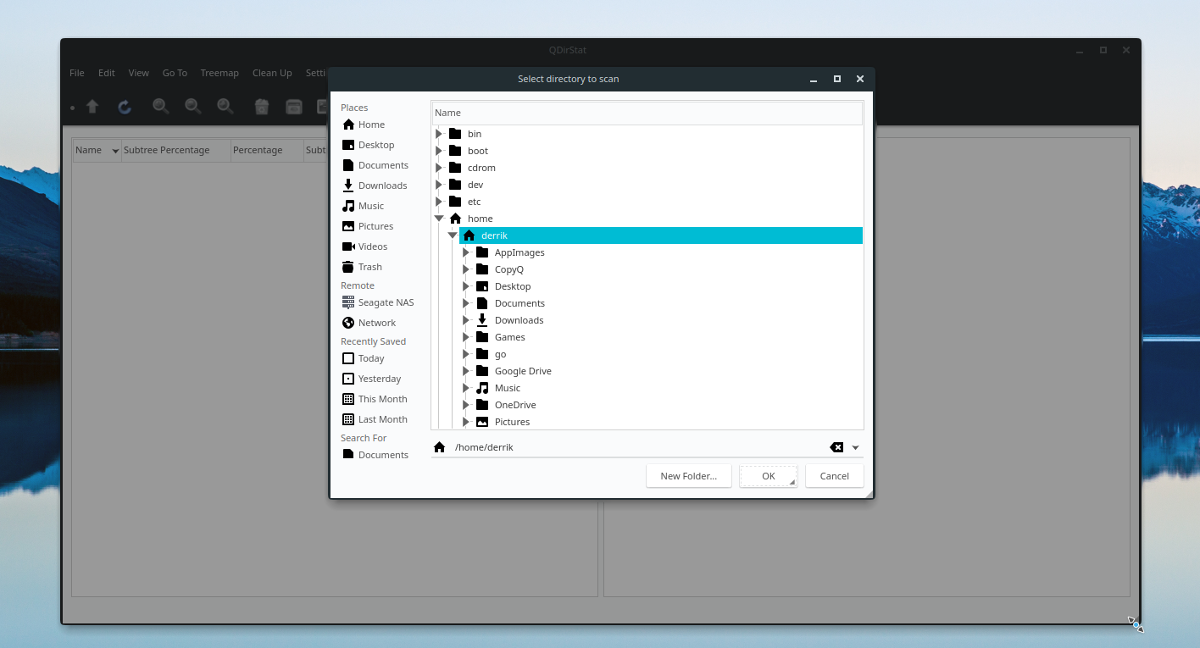
Nu när Qdirstat har en skanningsplats att fungeramed, kommer du att märka att vänster sida av programmet börjar fylla en lista med mappar. Dessa mappar är skanningsresultat, och programmet organiserar dem baserat på hur stora de är i storlek. Klicka på pilikonerna för att sortera genom mappar och titta på filer. Precis som mapparna sorterar Qdirstat data från största till minsta.
Navigera data
När Qdirstat-verktyget skannar en mapp på dinLinux PC, det kommer att fylla ett katalogträd på vänster sida av fönstret. Den här mappstrukturen är mycket enkel och lätt att navigera. På höger sida av skärmen ser du en graf med olika rutor i olika färger.
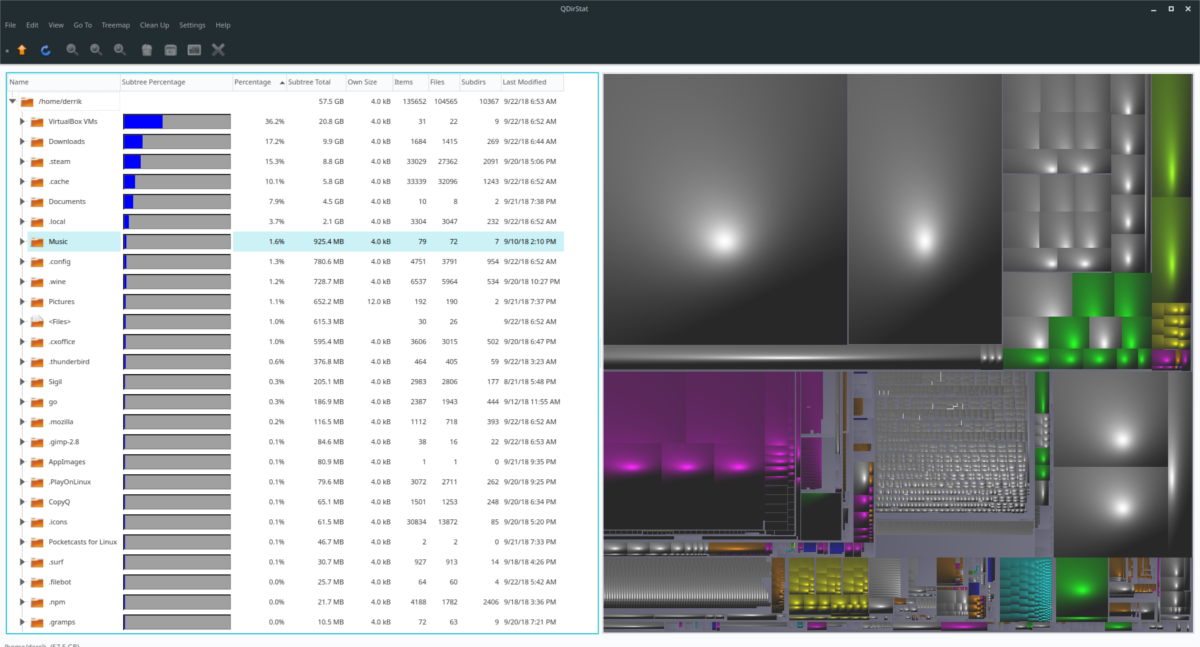
Datagrafen tillåter användare att se ett visuelltrepresentation av data i katalogen de skannade. Klicka på valfri kvadrat för att se en fil genom Qdir-visuella diagram. Att välja en kvadrat visar omedelbart den exakta platsen för informationen i Treemap till vänster. Alternativt kan du högerklicka på ett datatorg och klicka på "kopiera URL" för att få dess plats på din dator.
Radera stora filer
Om du vill ta bort en fil eller mapp iQdirstat, visa katalogstrukturen till vänster (eller datagrammet till höger), högerklicka på ett sökresultat och klicka på “radera” -knappen. Om du väljer “radera” kommer filen att tas bort från din Linux-dator direkt, så var försiktig! Använd inte borttagningsfunktionen om du inte är säker!
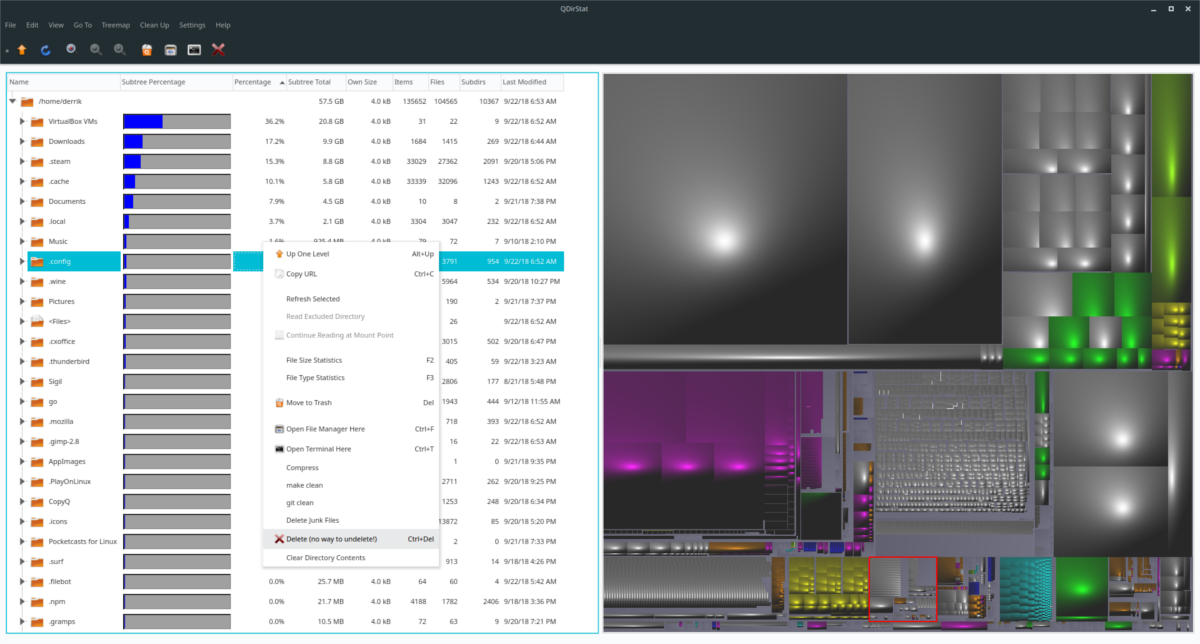
Förutom att radera filer har Qdirstat ocksåen "flytta till papperskorgen". Om du vill använda den, titta på mappstrukturen eller datagrafen, hitta ett sökresultat och högerklicka på den. I högerklickmenyn väljer du "flytta till papperskorgen".













kommentarer